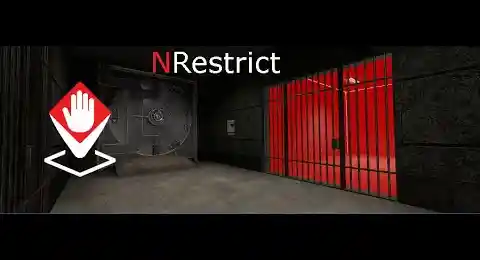NRestrict: Advanced & Optimised zone restriction addon (FR) - Gmod scripts
NRestrict est un addon GMod de restriction de zones avancé, optimisé et modulaire. Définissez avec précision qui peut ou non entrer dans une zone selon son job, rang, niveau, rôle ou catégorie, via un système de whitelist/blacklist intelligent et minimal en utilisation de ressources serveurs. Intégration HUD native, interface centralisée, sans entité à poser, idéal pour un contrôle RP automatisé, même sans staff connecté.


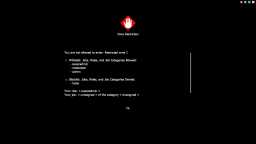
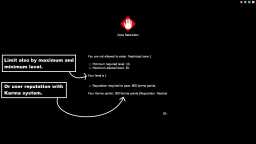







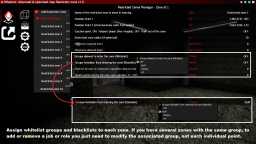




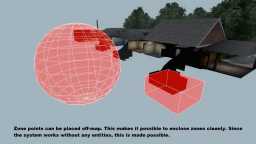
❮
❯

Description de NRestrict: Advanced & Optimised zone restriction addon
Sommaire:- ⛔ Description de "NRestrict: Restriction avancée et optimisée d'accès par zone pour GMod"
- 💡 Pourquoi intégrer NRestrict à votre serveur ?
- ⚙️ Menu NRestrict: Gestion centralisée des restrictions par zone
- 🧰 SWEP intégré: création et configuration des zones de restriction sans entités
- 👁️ HUD de feedback: Affichage dynamique des motifs de restriction
- 📜 Configuration des conditions d’accès: groupes, rangs, jobs, niveaux
- 🔐 Whitelist, blacklist et gestion hiérarchique
- 🚧 Anti-abus & Sécurité comportementale
- ⚡ Performance & architecture client/serveur
- 🚀 Compatibilité avec l’écosystème OSGMod
📒 Description de "NRestrict: Restriction avancée et optimisée d'accès par zone pour GMod"
NRestrict est un système de restriction d'accès par zone pour Garry's Mod, pensé pour les environnements exigeants et modulaires. Basé sur une architecture intelligente client/serveur, il permet de contrôler précisément qui peut entrer dans une zone, selon des critères multiples : job, groupe de job, rôle, niveau, rang, catégorie, etc. Le tout, sans entité à poser en jeu, ni dépendance à un gamemode.
Conçu pour les serveurs RP, DarkRP, Helix, ou Sandbox, NRestrict agit comme un pare-feu logique: une zone peut être configurée pour refuser ou autoriser certaines entités en temps réel, avec une notification utilisateur clair via le HUD lorsqu'il est automatiquement refusé dans une zone.
Lorsqu’un joueur entre dans une zone, le système analyse dynamiquement son profil (job, rôle, niveau) et affiche une notification HUD en cas de refus, avec le motif exact de la restriction: non-respect du niveau requis, job non autorisé, etc. Le tout fonctionne sans synchronisation réseau continue ni boucle globale, assurant une empreinte système minimale.
Là où habituellement le staff doit intervenir manuellement pour empêcher certains joueurs d’accéder à des zones sensibles (quartier VIP, zone faction, salle de commandement, etc.), NRestrict s'impose comme un remplaçant automatisé et fiable. Comparable à des outils comme Area Restrictor 2, il offre toutefois une approche plus modulaire, optimisée et entièrement personnalisable.
En l'absence de modérateurs en ligne, ou dans des environnements RP exigeants, NRestrict permet de maintenir l'ordre, l'immersion et la hiérarchie des accès, sans intervention humaine. Que ce soit pour un accès réservé à la police, aux médecins, à une faction armée ou à un niveau spécifique, le système agit automatiquement, en toute transparence pour l’utilisateur et sans surcharge serveur.
NRestrict est-il la suite de Gmod Area Restrictor ?
Oui, NRestrict est l'évolution directe de Gmod Area Restrictor, un addon que j'ai créé il y a plus de 10 ans.
D'une certaine manière, c'est "Area Restrictor 2", redessiné depuis le début pour répondre aux besoins des serveurs GMod d'aujourd'hui.
🧠 Petite réalisation du jour : il s’est écoulé 1/10e de siècle (oui, 10 ans) entre mes deux générations d’addons.
Pendant ce temps, certains vous vendent un "remaster" 4 mois après le premier jet... Comme quoi, entre refaire vite et refaire bien, il y a une décennie d'écart. 😉
💡 Pourquoi intégrer NRestrict à votre serveur ?
✅ Zéro entité à placer sur la map.
✅ Zones sphériques ou cubiques.
✅ Whitelist & blacklist dans une même zone.
✅ Analyse dynamique: rôle, niveau, job, catégorie.
✅ Affichage HUD du motif de restriction.
✅ Menu de gestion centralisé.
✅ Compatible DarkRP, Sandbox, NJob, Helix.
✅ SWEP intégré pour création et édition rapide.
✅ Optimisé pour le multijoueur massif (128+ joueurs).
✅ Aucun hook global ni boucle intensive.
✅ Création possible en zones "hors map", idéale pour éviter les abus de noclip.
✅ Aucun rechargement de map requis.
⚙️ Menu NRestrict: Gestion centralisée des restrictions par zone
Depuis une interface ergonomique, configurez toutes vos zones de restriction avec une précision millimétrée. Le menu permet:
- La création de groupes de jobs, catégories ou rôles restreints.
- L’attribution de niveaux minimum ou maximum autorisés.
- La définition de zones ouvertes uniquement à certains rangs (ex: staff, faction, VIP).
- Le choix entre whitelist, blacklist, ou les deux combinées.
- La personnalisation des messages HUD affichés en cas de restriction.
Pensé pour les serveurs à gestion complexe, ce système permet un contrôle total sans interaction manuelle sur la map.
🧰 SWEP intégré: création et configuration des zones de restriction sans entités
Le SWEP intégré permet une création rapide et intuitive des zones:
- Reload: ouvrir l’interface du SWEP.
- Clic gauche: poser le point P1 (centre ou coin).
- Clic droit: poser le point P2 (rayon ou coin opposé).
- Clic gauche sur zone existante: la déplacer.
- Clic droit sur zone existante: la supprimer.
- Aucune entité physique n’est nécessaire. La configuration est 100% dynamique et instantanée.
👁️ HUD de feedback: Affichage dynamique des motifs de restriction
Lorsqu’un joueur tente d’entrer dans une zone à accès restreint:
- Une notification HUD s’affiche automatiquement.
- Le motif précis de l’interdiction est détaillé (ex: "Accès interdit: niveau 15 requis", "Job non autorisé: Police").
- Option de logo, texte, son, et couleur personnalisables.
- Messages de refus optionnels dans le chat.
- Cela permet une expérience utilisateur claire, évitant toute confusion en RP.
📜 Configuration des conditions d’accès: groupes, rangs, jobs, niveaux
Chaque zone peut être conditionnée selon:
- Une whitelist de jobs autorisés.
- Une blacklist de rôles, groupes ou jobs.
- Un niveau minimum ou maximum (intégration possible avec des addons de progression).
- Un rang spécifique (VIP, staff, faction, etc.).
- Une catégorie entière de jobs.
Tout est paramétrable individuellement par zone, avec possibilité de dupliquer les profils de restriction.
🔐 Whitelist, blacklist et gestion hiérarchique
Le cœur du système repose sur une gestion hiérarchique avancée:
- Une whitelist prioritaire peut autoriser certains joueurs même s’ils sont en conflit avec une blacklist.
- Les groupes hiérarchiques (staff, admin, superadmin) peuvent être définis comme override.
- Des profils d’accès prédéfinis peuvent être enregistrés pour réutilisation rapide (zones VIP, militaires, rebelles, etc.).
- Un système logique puissant pour gérer des dizaines de zones en toute simplicité.
🚧 Anti-abus & Sécurité comportementale
Afin d’éviter les tentatives de contournement:
- Blocage physique à l’entrée (optionnel): le joueur est repoussé.
- Blocage logique: entrée autorisée mais désactivation d’actions (tir, interaction, etc.).
- Notification automatique aux admins si tentative de contournement.
- Historique des tentatives d’accès interdit disponible dans les logs.
- Sécurité intégrée, aucune dépendance externe.
⚡ Performance & architecture client/serveur
Poids optimisé:
Client: ~41ko
Serveur: ~14ko
Workshop (icons): ~7ko
Architecture:
- Aucun hook global.
- Aucune boucle serveur continue.
- Aucune entité posée sur la map.
- Traitement localisé, avec triggers événementiels.
Supporte sans latence jusqu’à 128 joueurs simultanés, même avec plusieurs centaines de zones actives.
🚀 Compatibilité bonus avec l’écosystème OSGMod
NRestrict s’intègre naturellement avec ses addons qui ne sont pas obligatoire:
💪 Gmod Leveling System: Si vous n'avez pas de système de level et que vous souhaitez limiter les zones en fonction des niveaux minimum et maximum requis.
🎭 Gmod Karma + Reputation System: Si vous avez besoin d'ajouter des limites de zone en fonction de la réputation d'un joueur.
💼 NJob - Gmod Job Creator and Editor: Si vous ne voulez pas utiliser le DarkRP, NJob ajoute un système de job compatible sans DarkRP.
🛠️ Nor Admin Mod - GMod Administration System: Si vous souhaitez ajouter des roles spéciaux, VIP ou autre roles en Whitelist.
Chemin: garrysmod/addons/norda_nrestrict
- La fonction AddWorkshop est automatiquement ajouté dans le fichier serveur du script il est désactivable depuis le fichier configuration : resource.AddWorkshop( 3500785516 )
- Pour ajouter les ressources du workshop de gmod à votre collection : NRestrict: Advanced & Optimised GMod zone restriction addon [Ressouces seulement] | Gmod Workshop
Utiliser le bouton raccourci via le système Nor Admin System (si vous l’avez installé).
Via le menu de gestion des zones, cliquez sur "Ajouter une zone de restriction".
Via le SWEP Tool intégré à l’addon NRestrict, passez en mode création et clique gauche. (voir section dédiée plus bas).
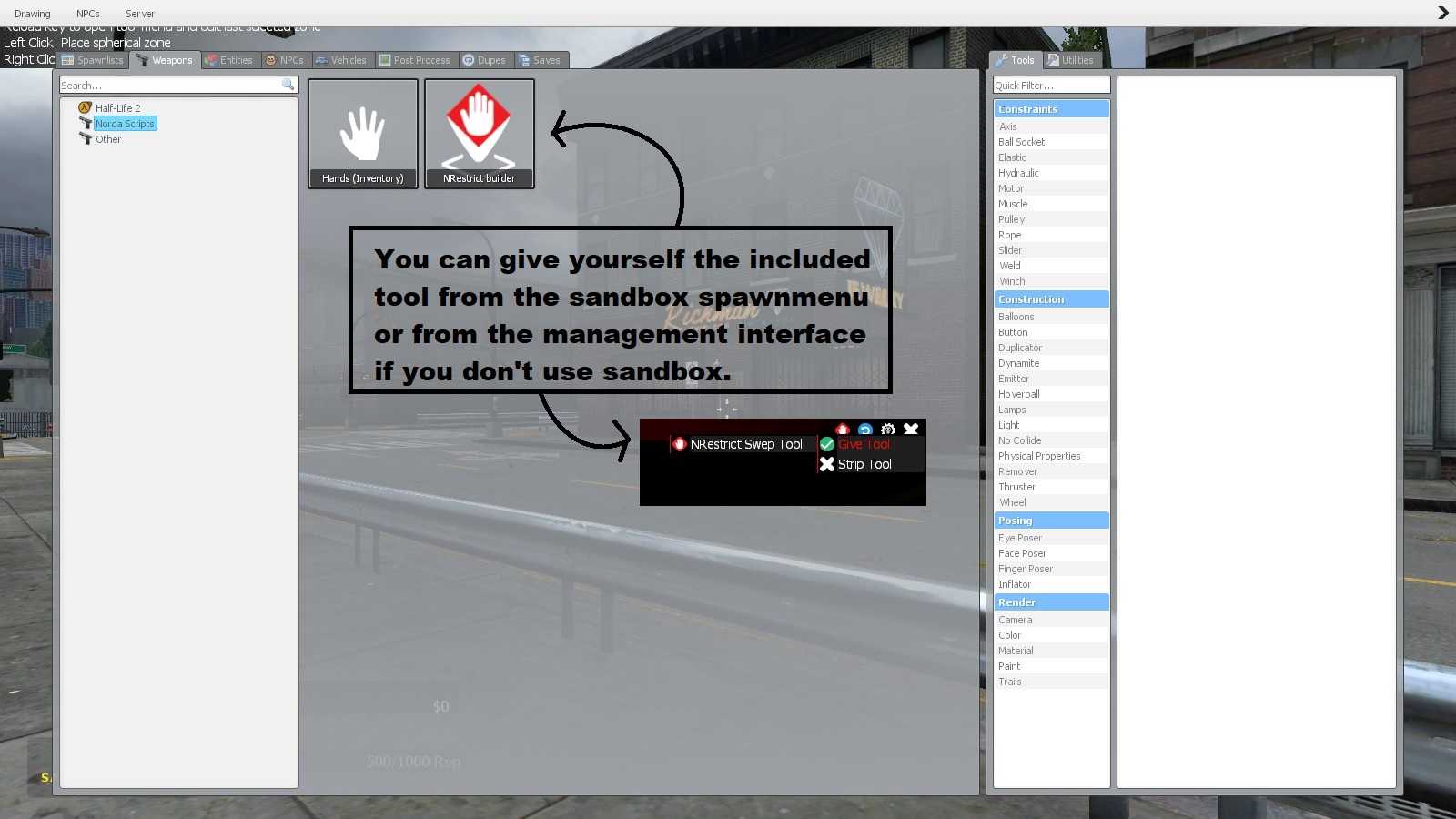
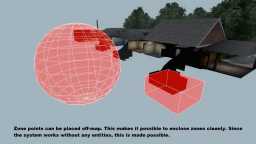
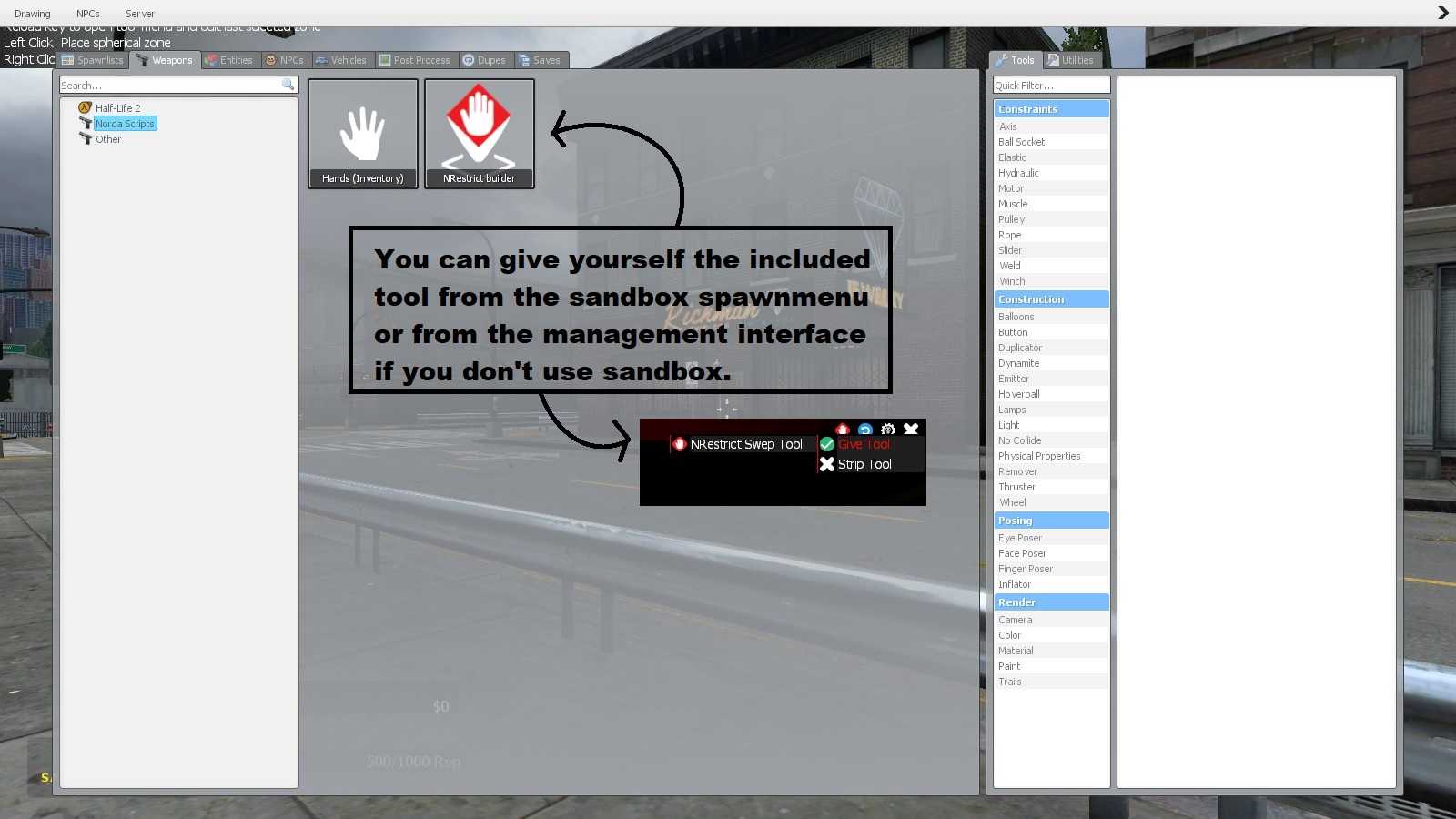
Clic gauche : place le point P1, vous obtenez une sphère autour de se point.
Clic droit : place le point P2, la zone devient cubique.
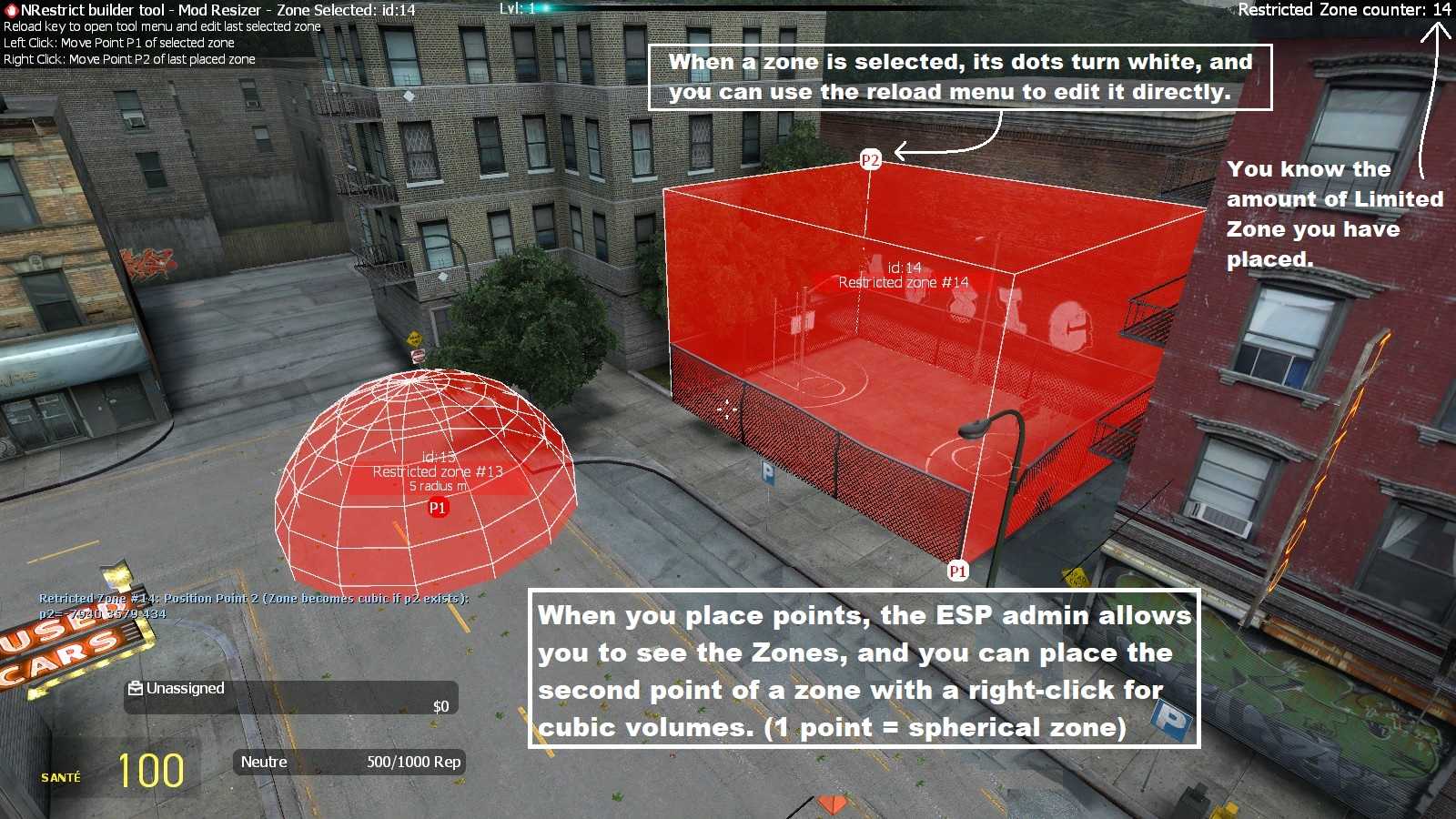
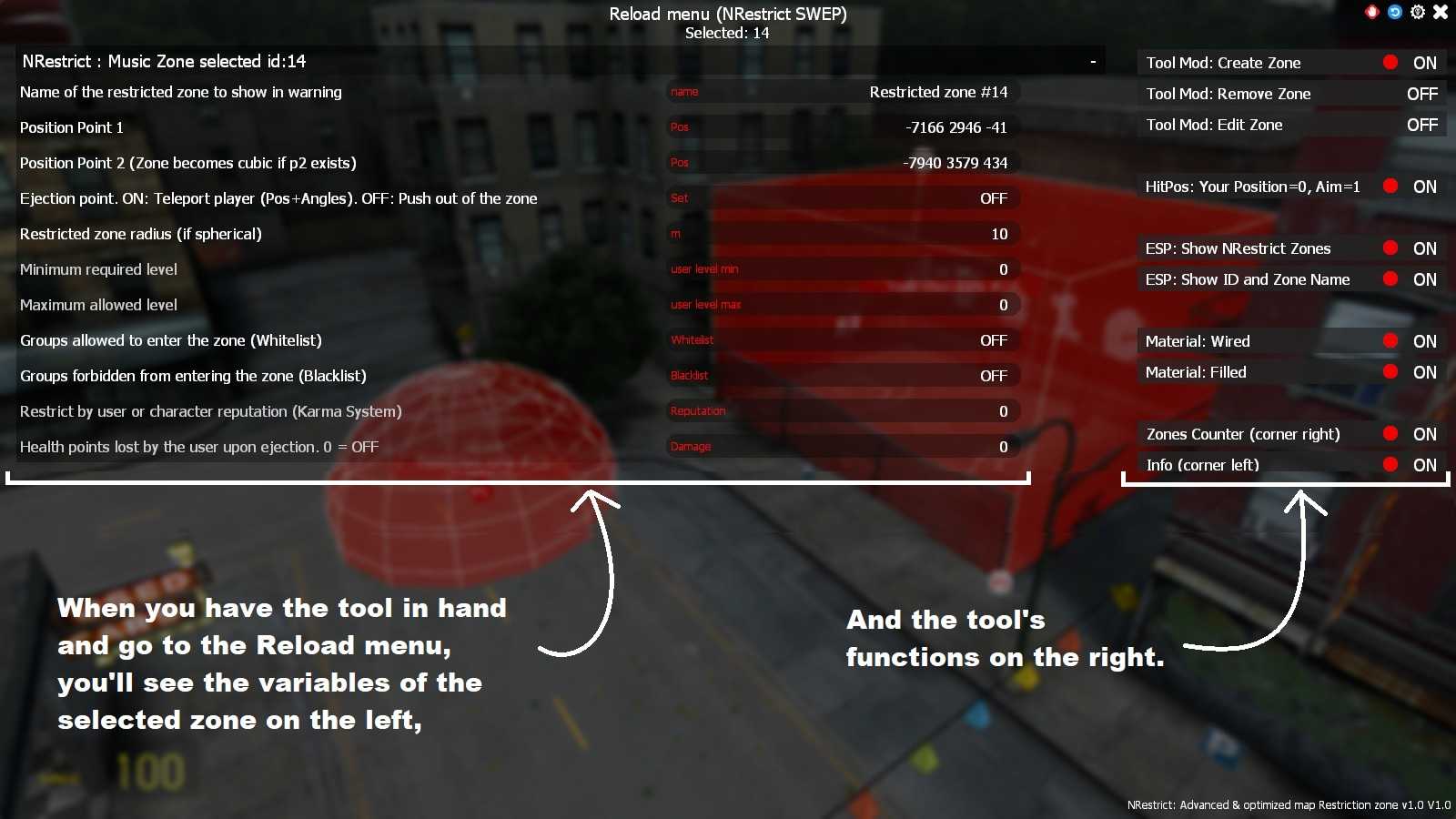
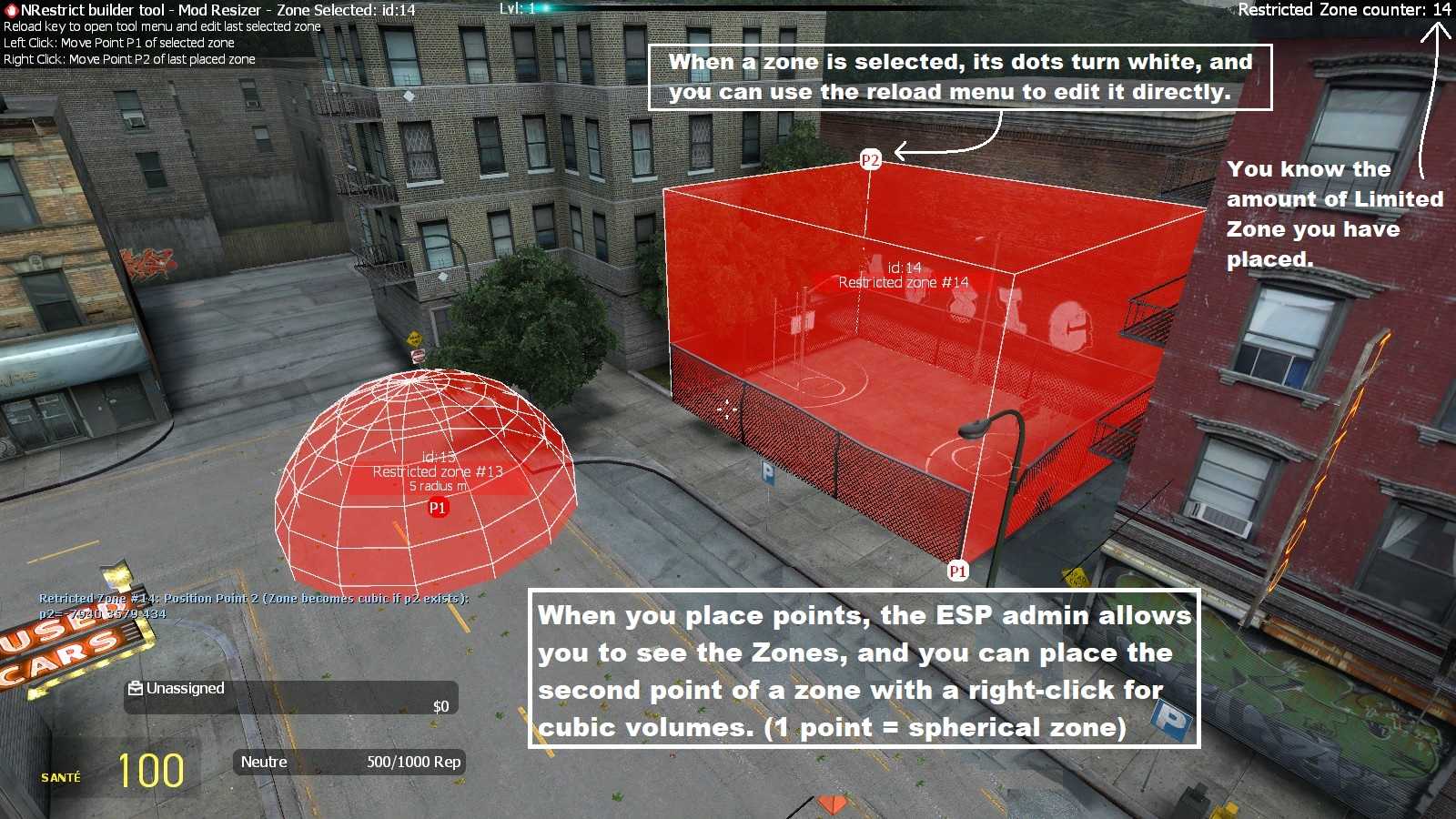
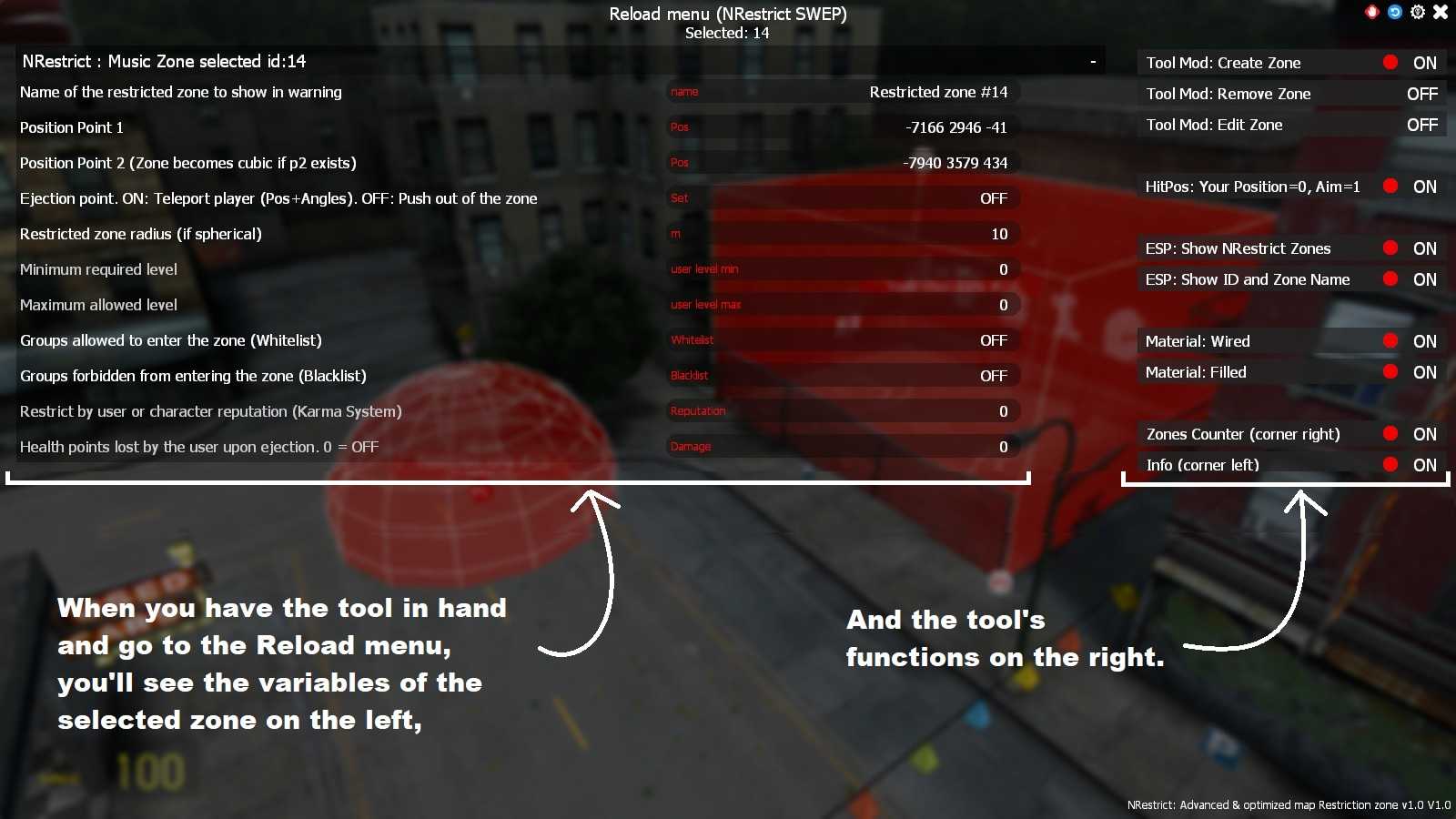
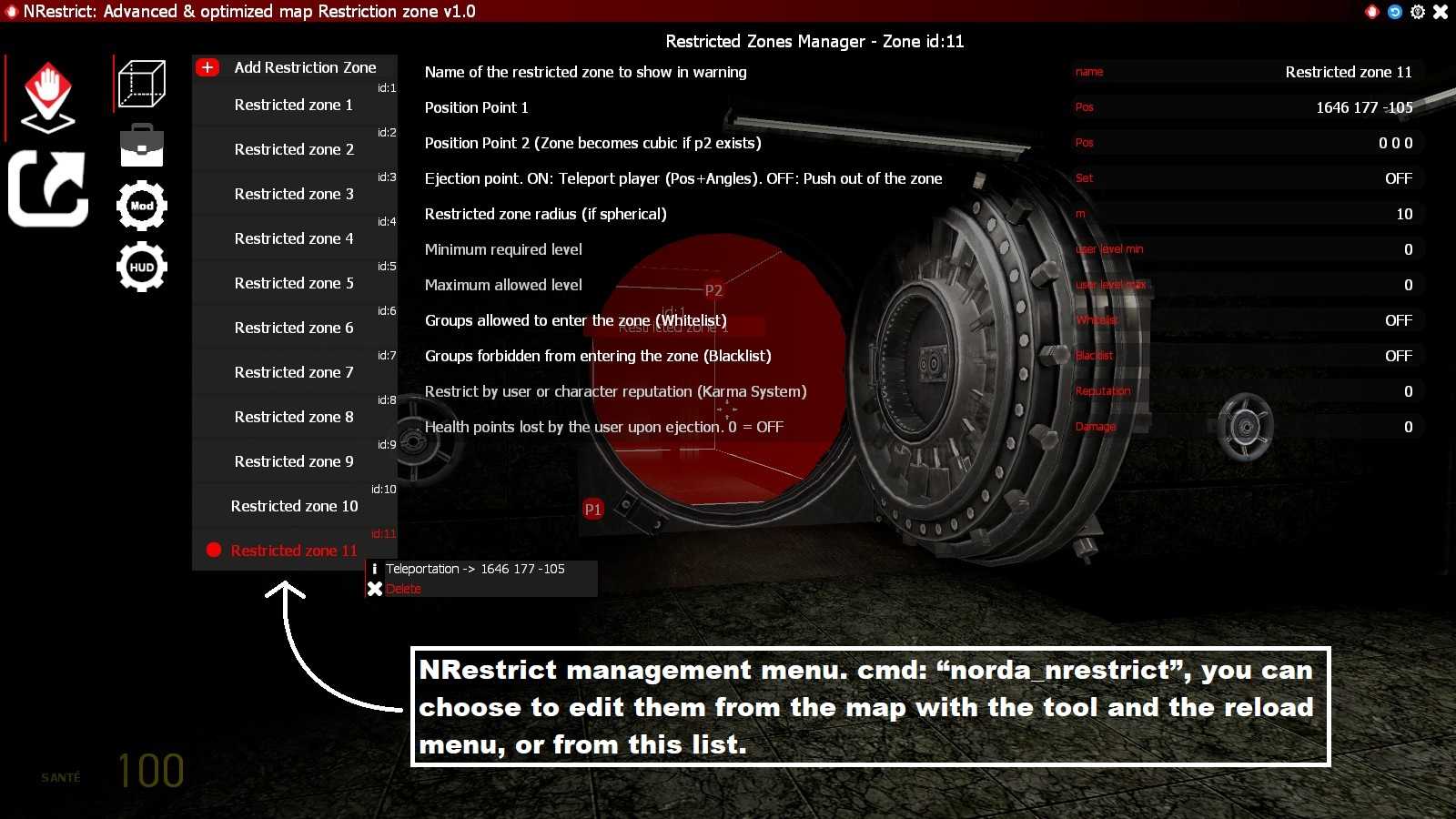
Cliquez sur le bouton + Add new Group pour créer un nouveau groupe.
Sur la droite, choisissez les jobs, rôles ou catégories que vous souhaitez inclure dans ce groupe en les sélectionnant dans la liste.
Une fois le groupe créé, vous pourrez l'utiliser dans les whitelists ou blacklists des zones.
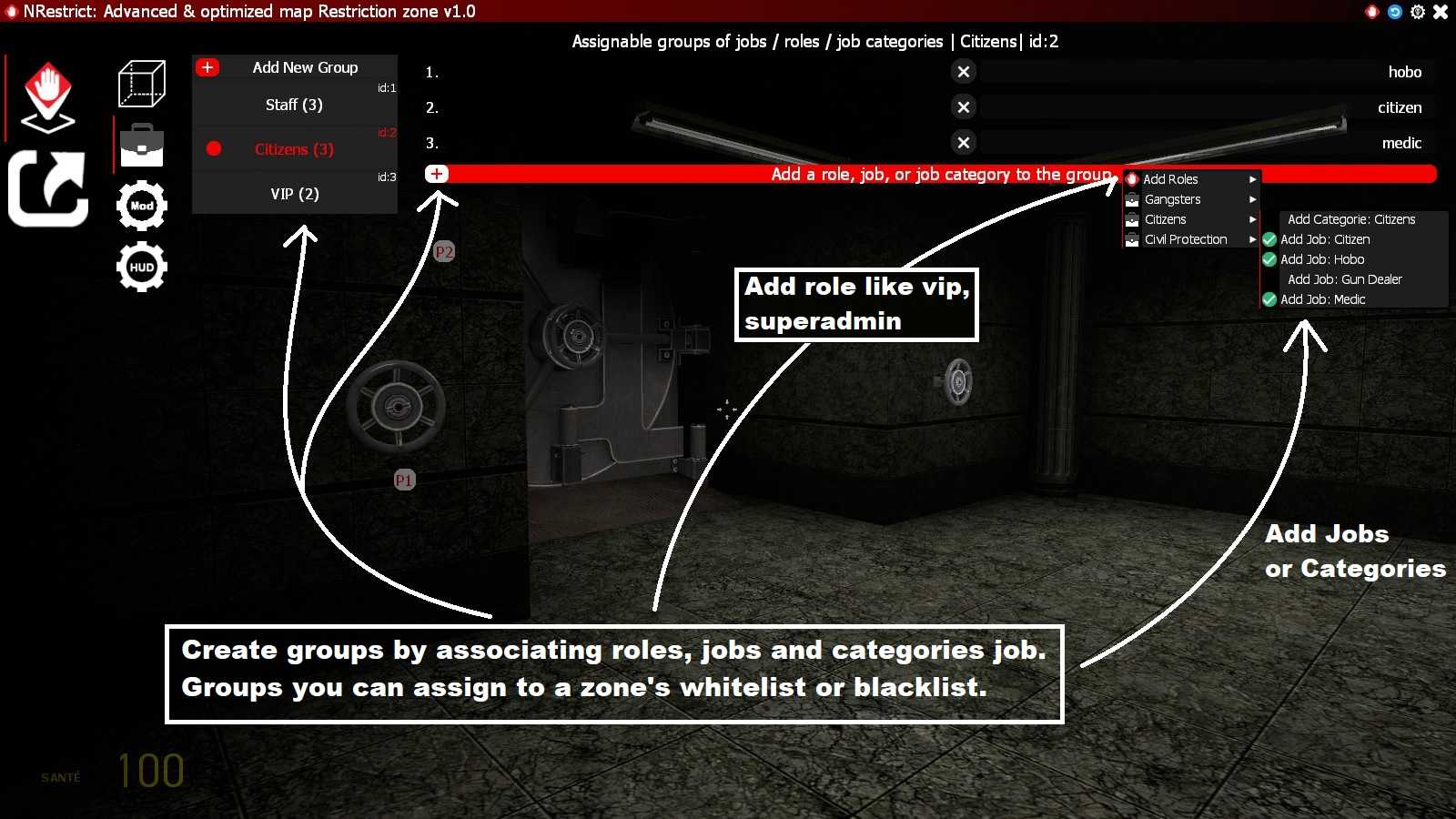
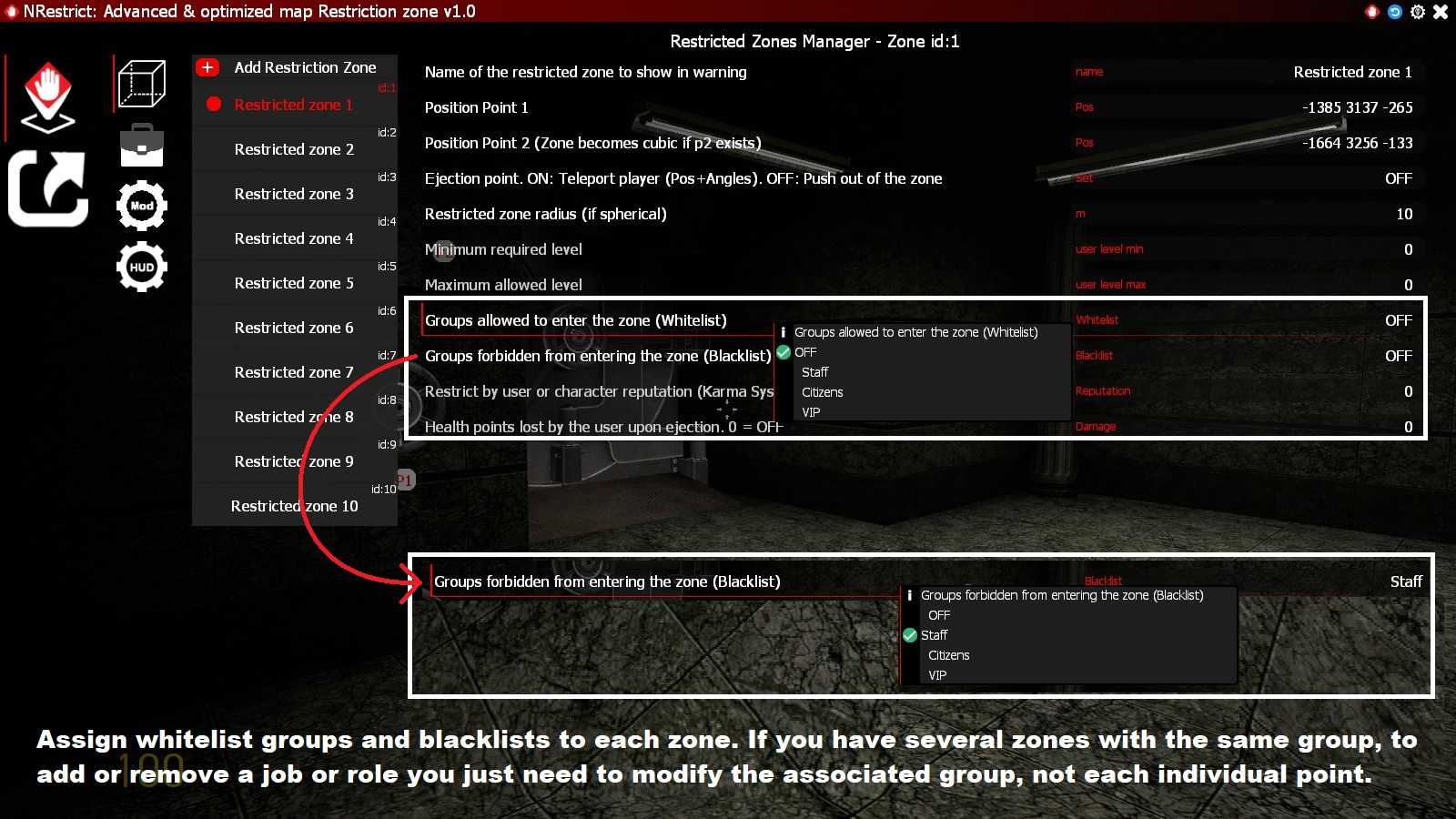
-Pousser le joueur vers l’extérieur à partir du centre de la zone.
-Le téléporter vers un point précis, avec une position et une orientation définies.
Pour activer la téléportation, placez-vous à l’endroit voulu, en regardant dans la bonne direction, puis ouvrez le menu et validez en cliquant sur la coche verte. (Voir l’image ci-dessous pour illustration)
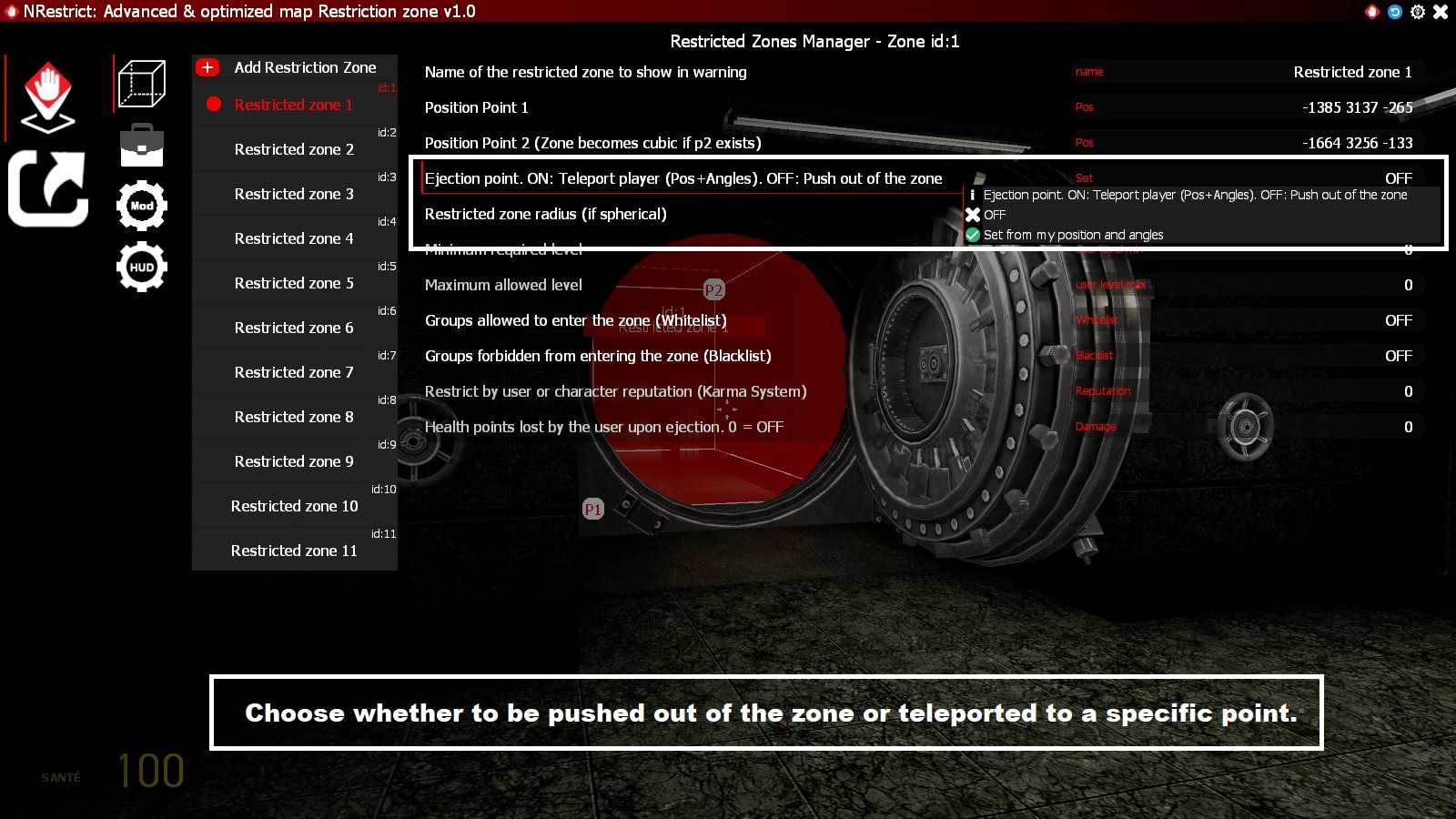
Assurez-vous que l’option Ejection Point est réglée sur OFF.
Dans ce mode, le joueur sera automatiquement poussé à l’extérieur, en suivant la direction opposée au centre de la zone. Qu'elle soit sphérique ou cubique. (Voir image ci-dessous pour illustration)
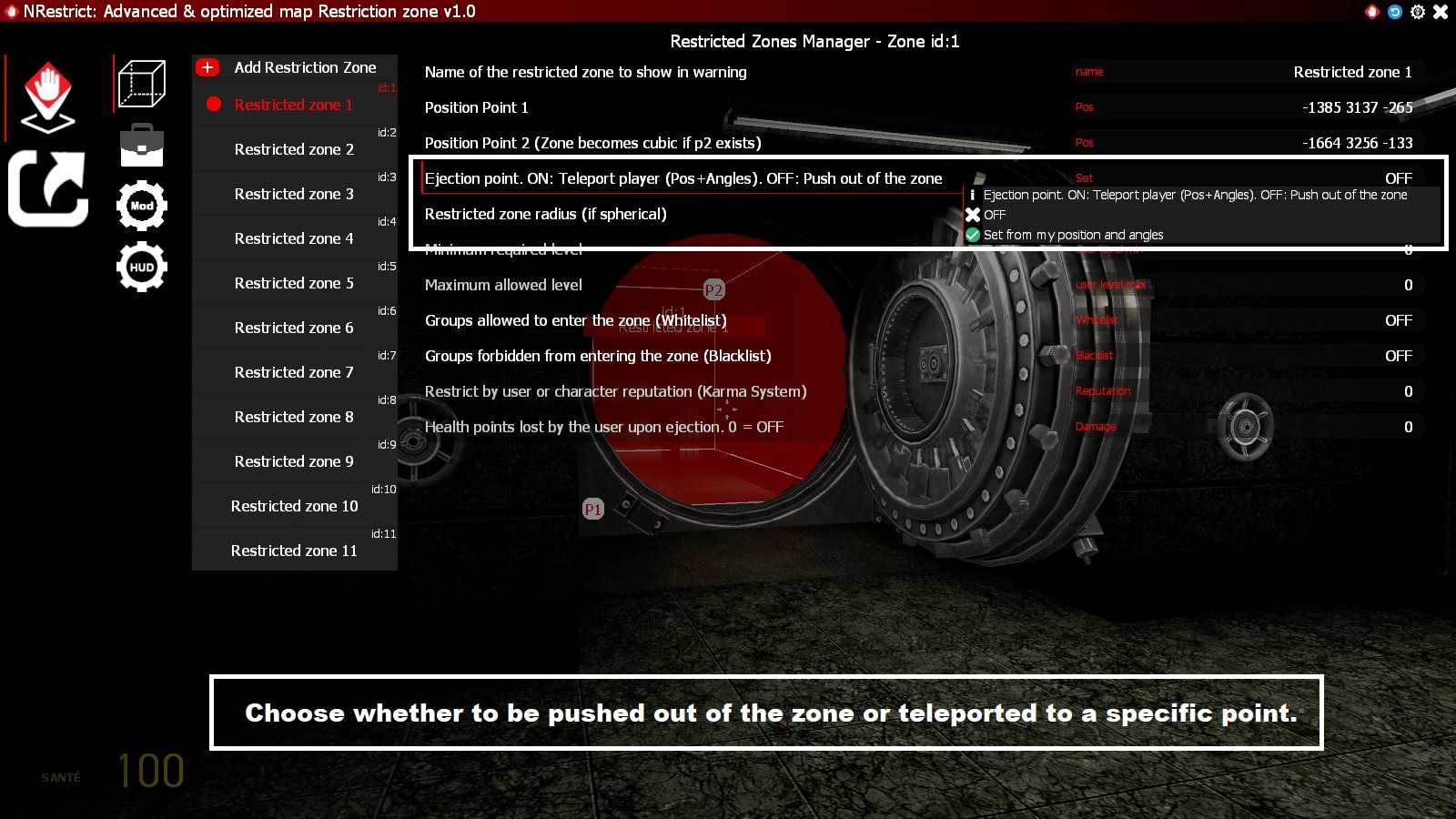
- Level Min : niveau minimum requis pour entrer dans la zone
- Level Max : niveau maximum autorisé
Tout joueur en dehors de cette plage sera automatiquement expulsé ou bloqué selon les paramètres choisis.
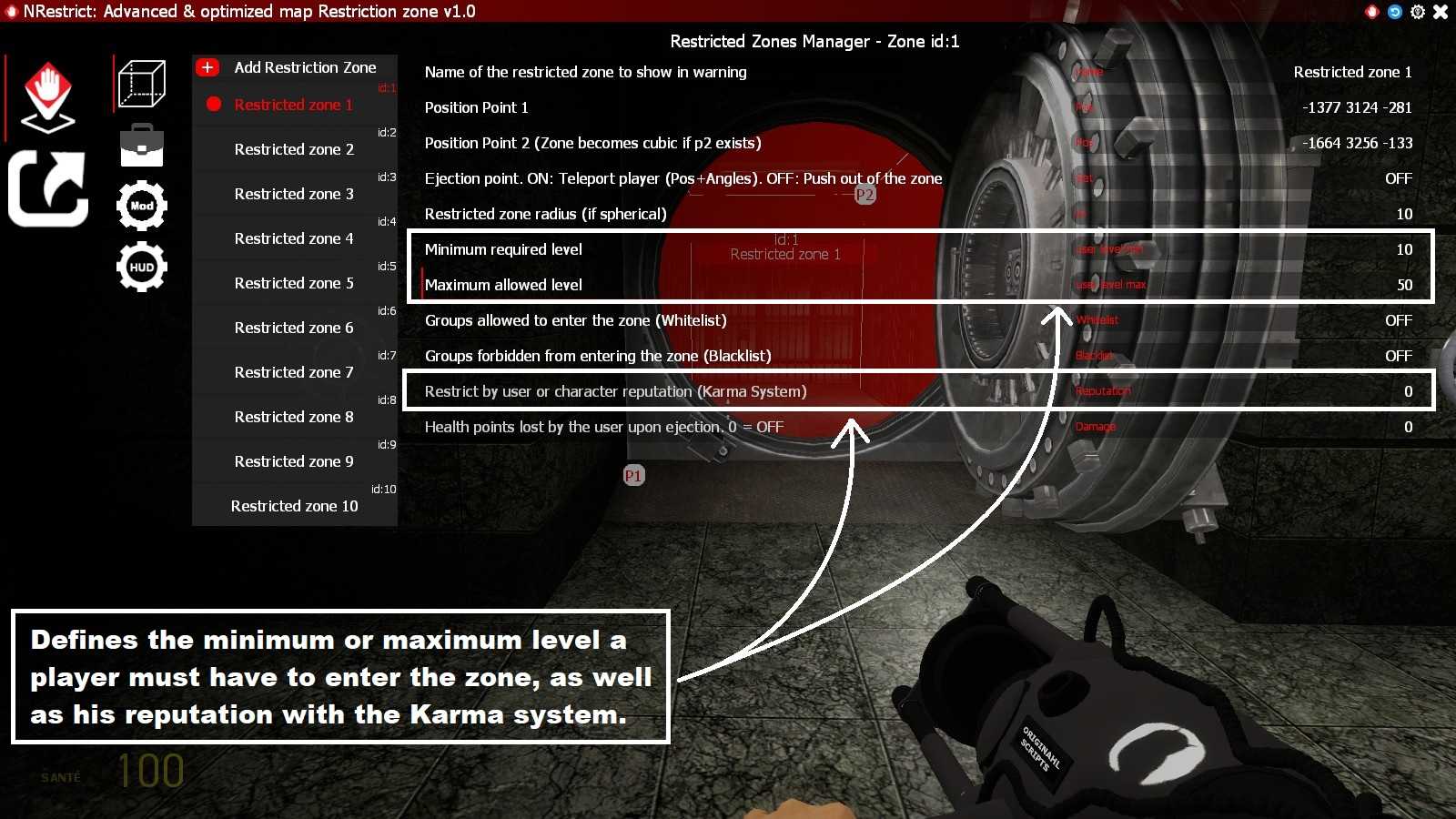
- Karma : réputation minimale nécessaire
Cela vous permet, par exemple, de limiter l’accès à certaines zones aux joueurs ayant une mauvaise conduite donc avec un faible karma.
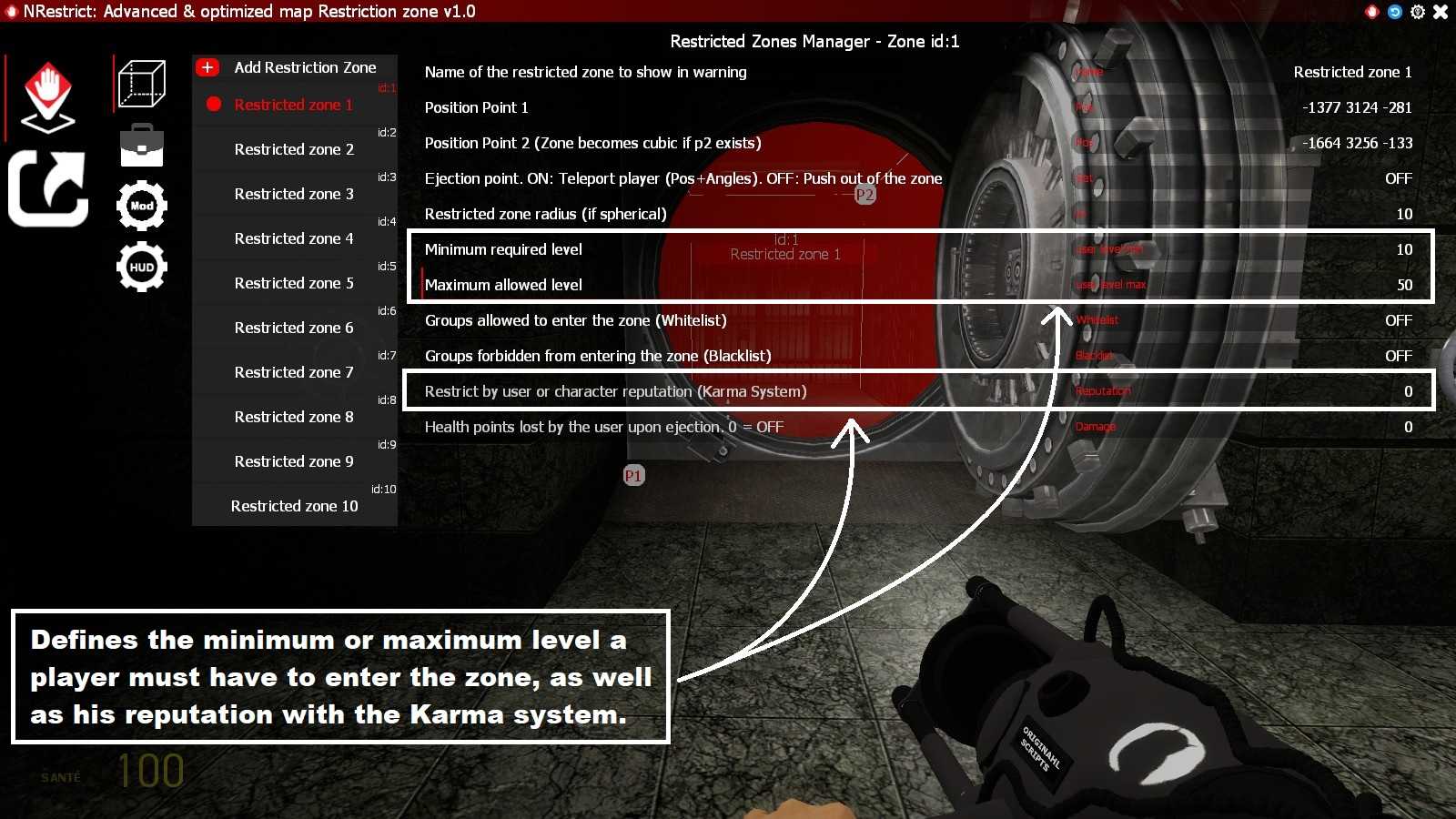
Dans le menu de configuration de la zone, vous pouvez définir un montant de points de vie à retirer lorsqu’un joueur est expulsé.
Cela permet de simuler un choc, une alerte électrique ou tout autre effet punitif.
➡️ Champ : Health points lost
Indiquez ici le nombre de points de vie que le joueur perdra lors de l’expulsion.
Par exemple :
10 = le joueur perdra 10 HP
0 = aucun dégât infligé. OFF
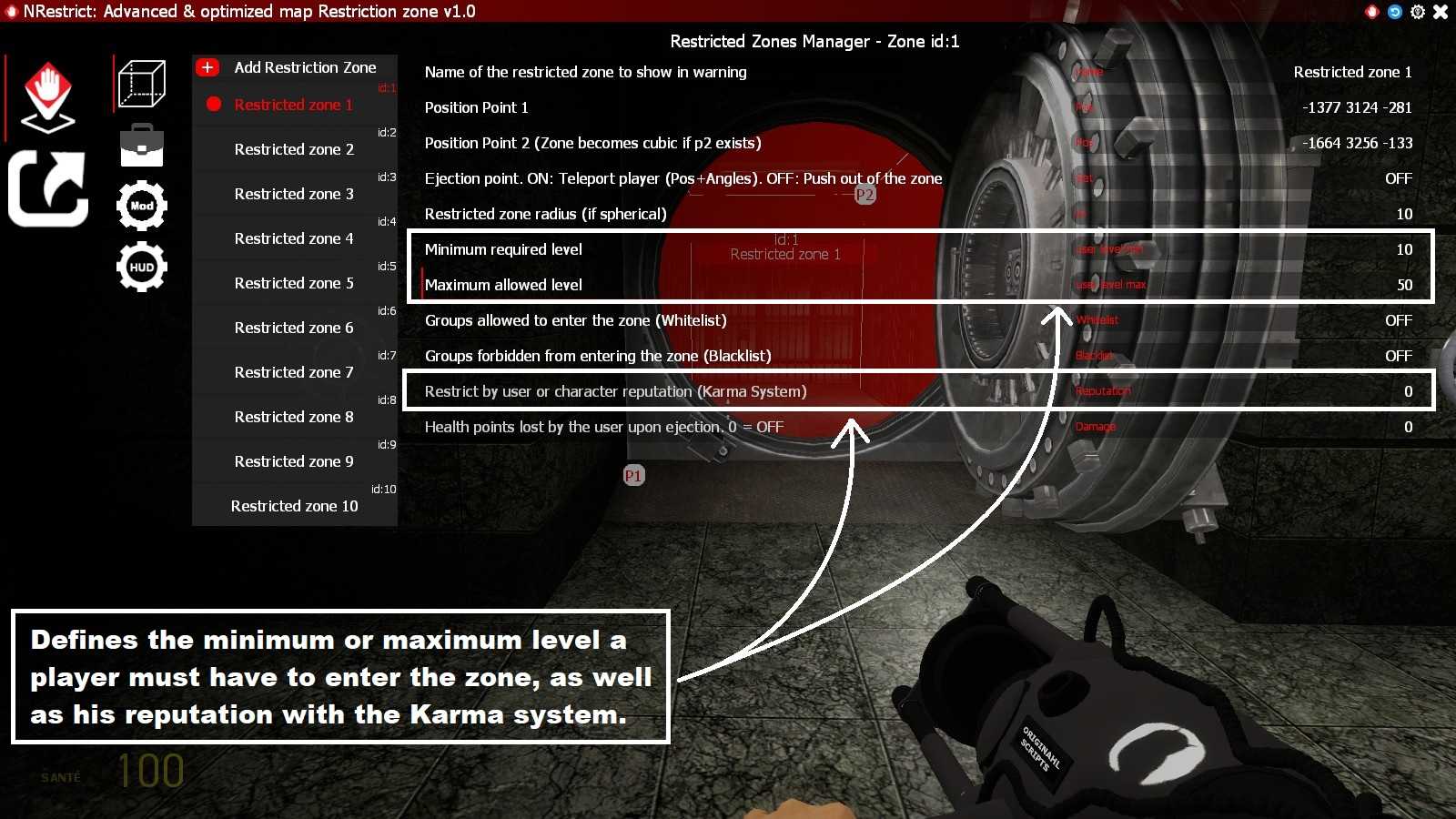
Un menu s’ouvrira vous permettant de choisir précisément ce que vous souhaitez réinitialiser :
-Les zones
-Les groupes
-Les configurations
✅ Cela permet de faire un reset partiel ou complet sans devoir tout supprimer manuellement.
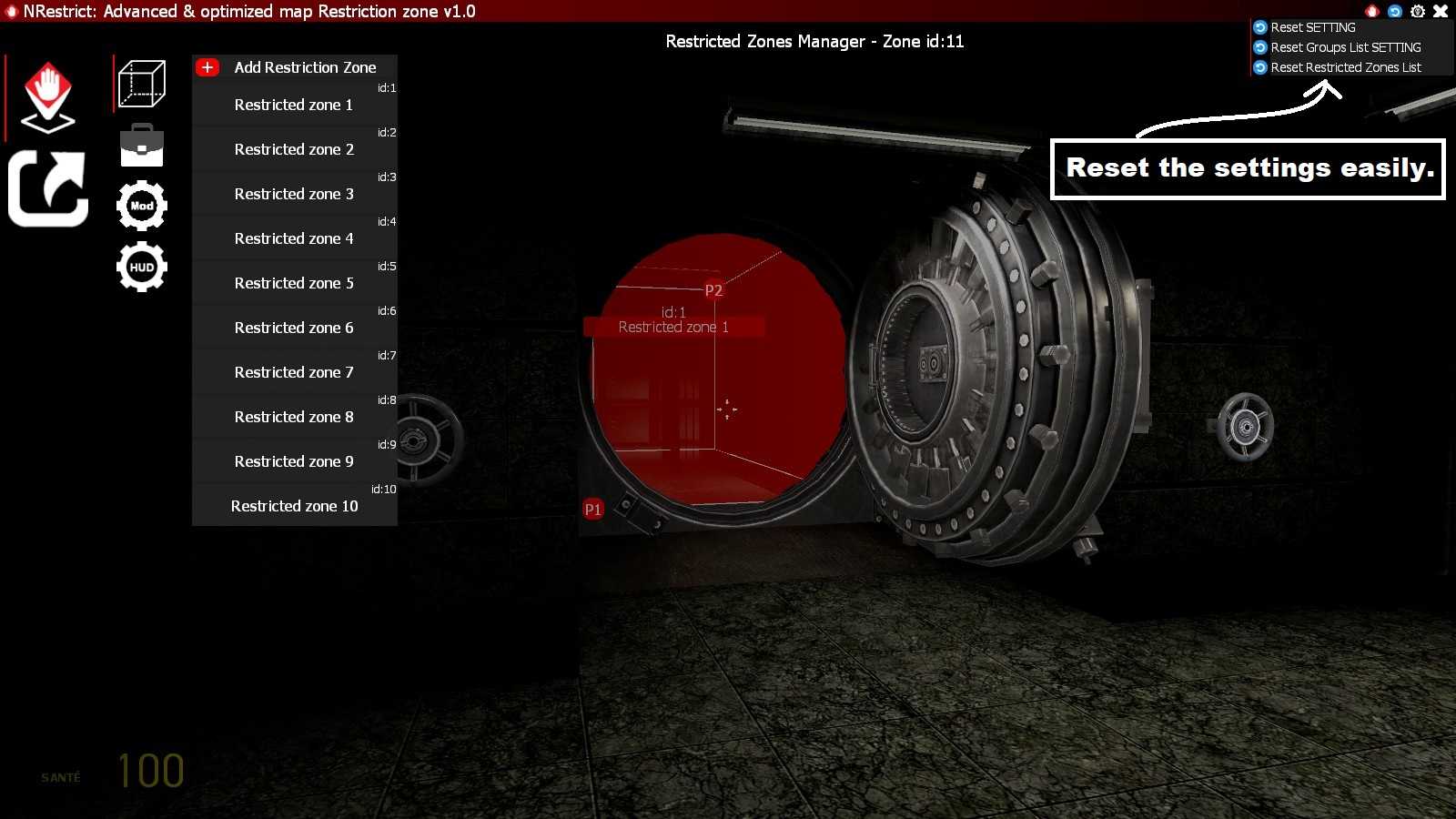
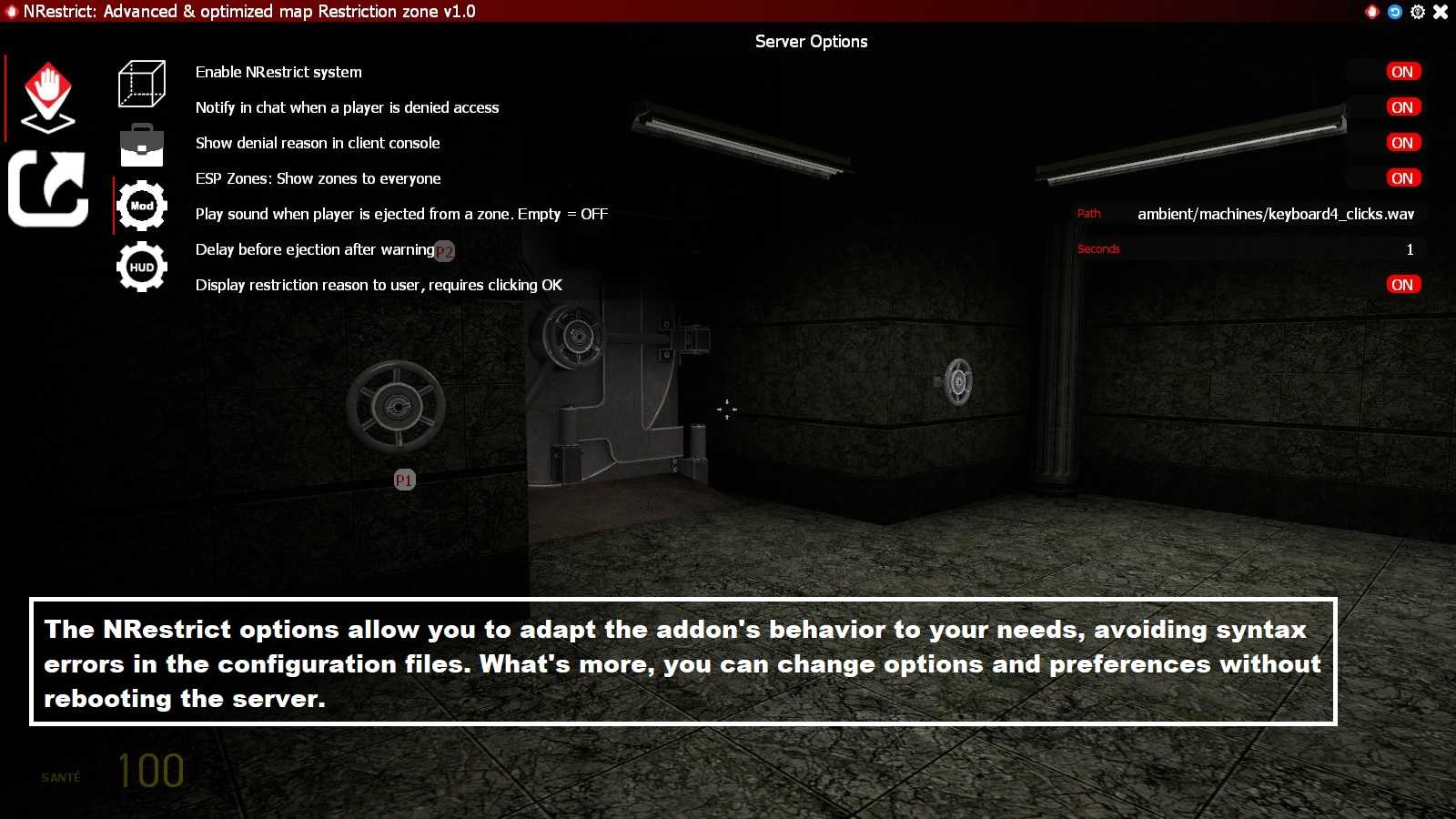
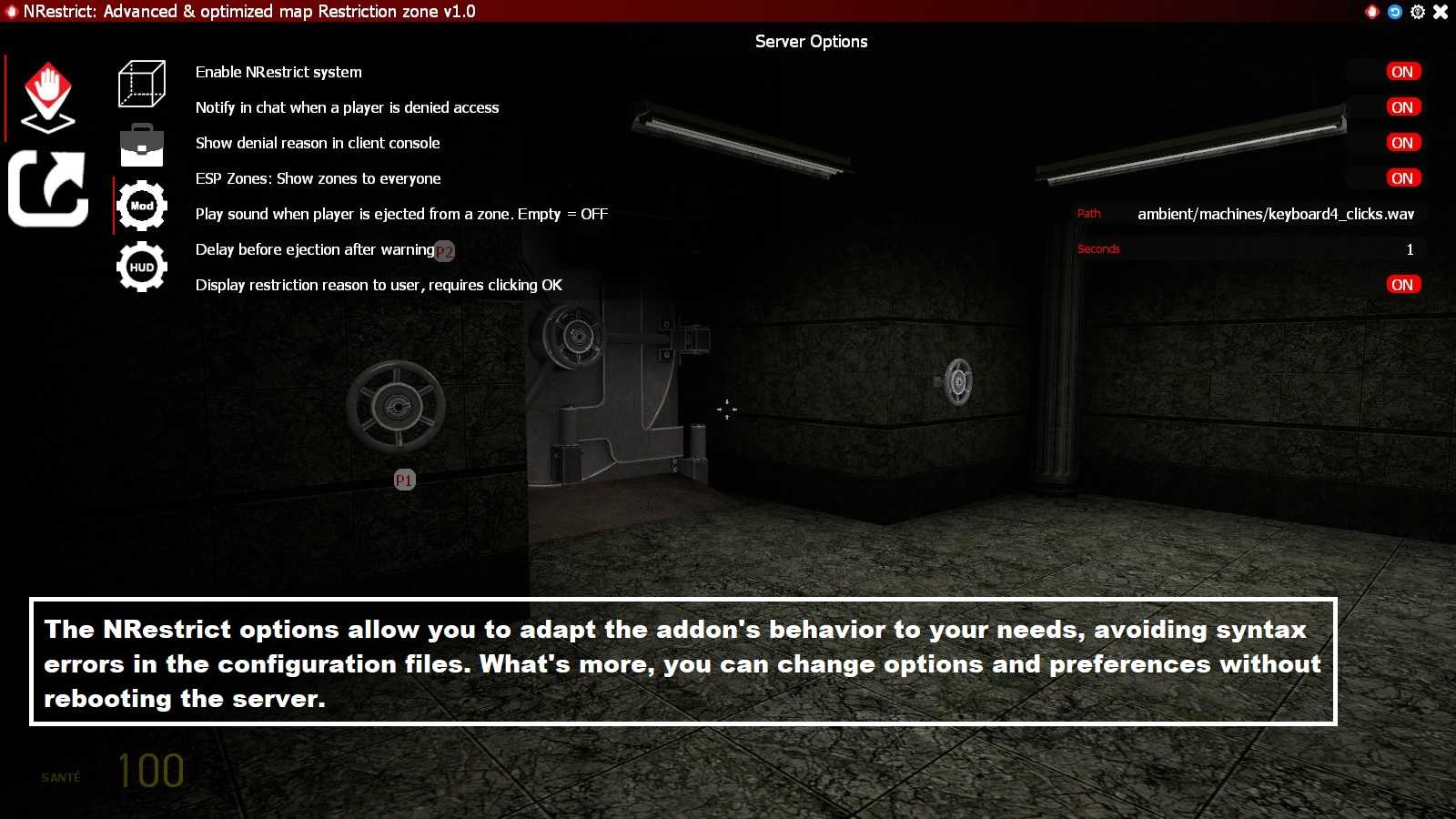
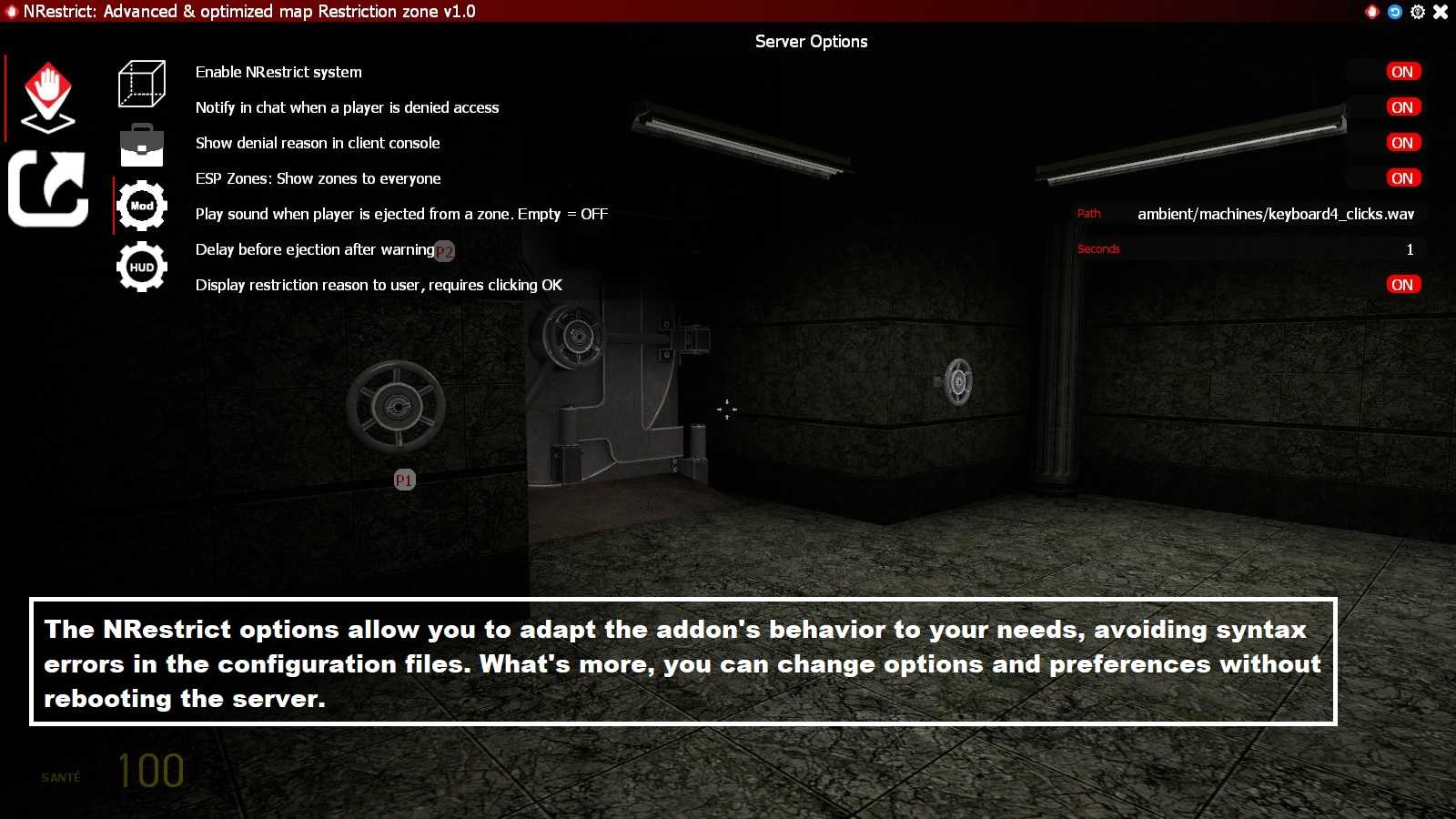
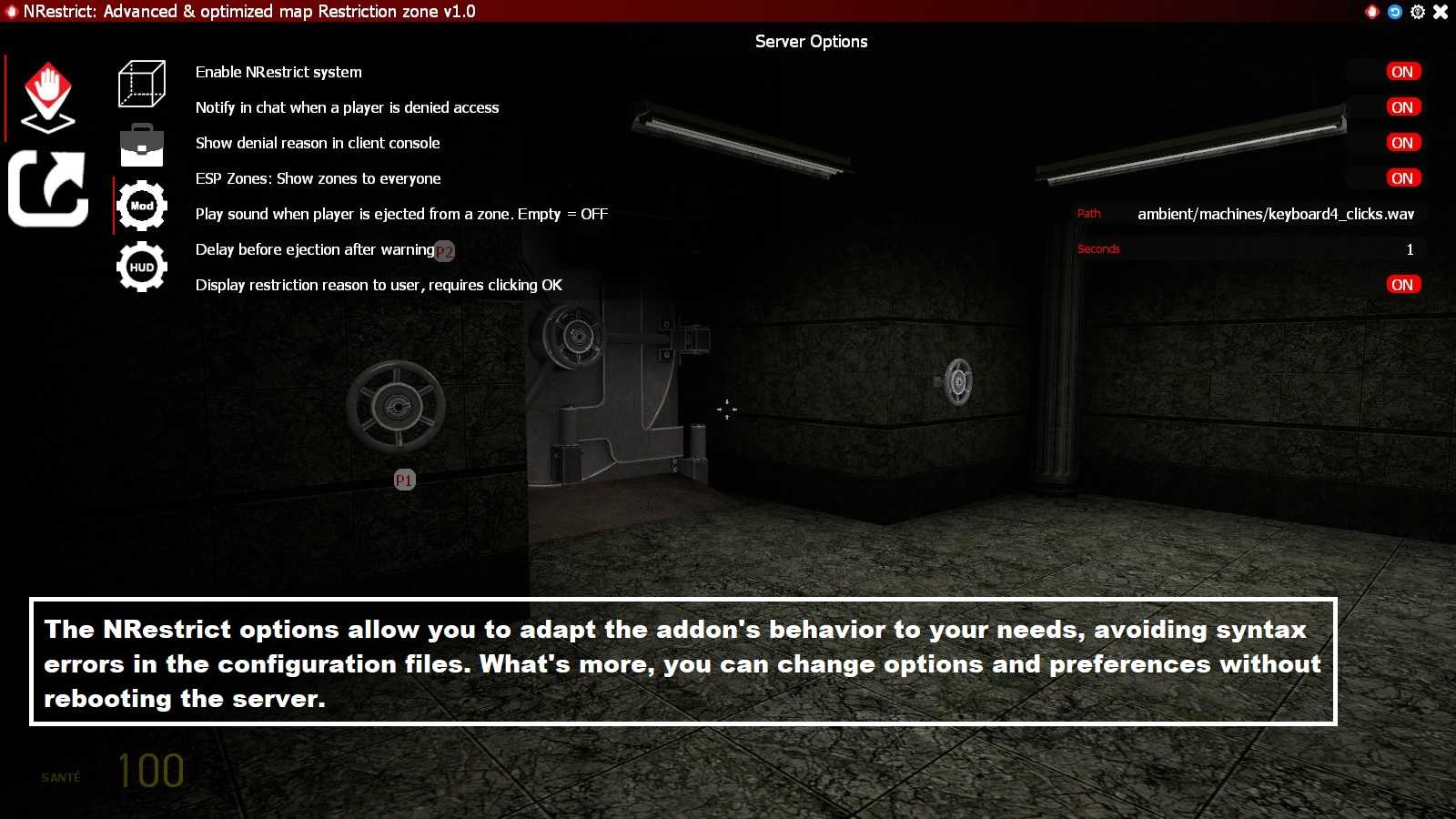
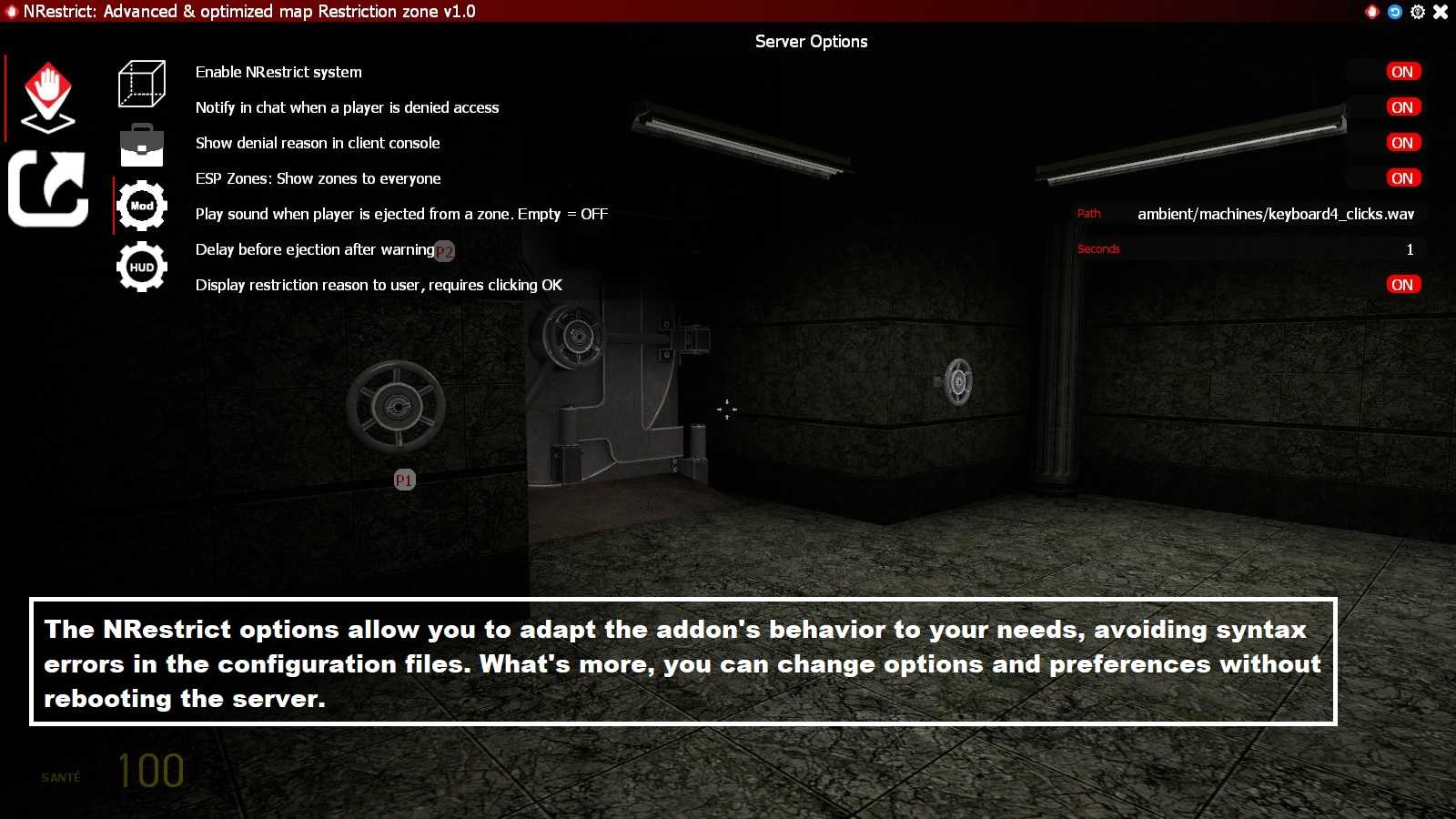
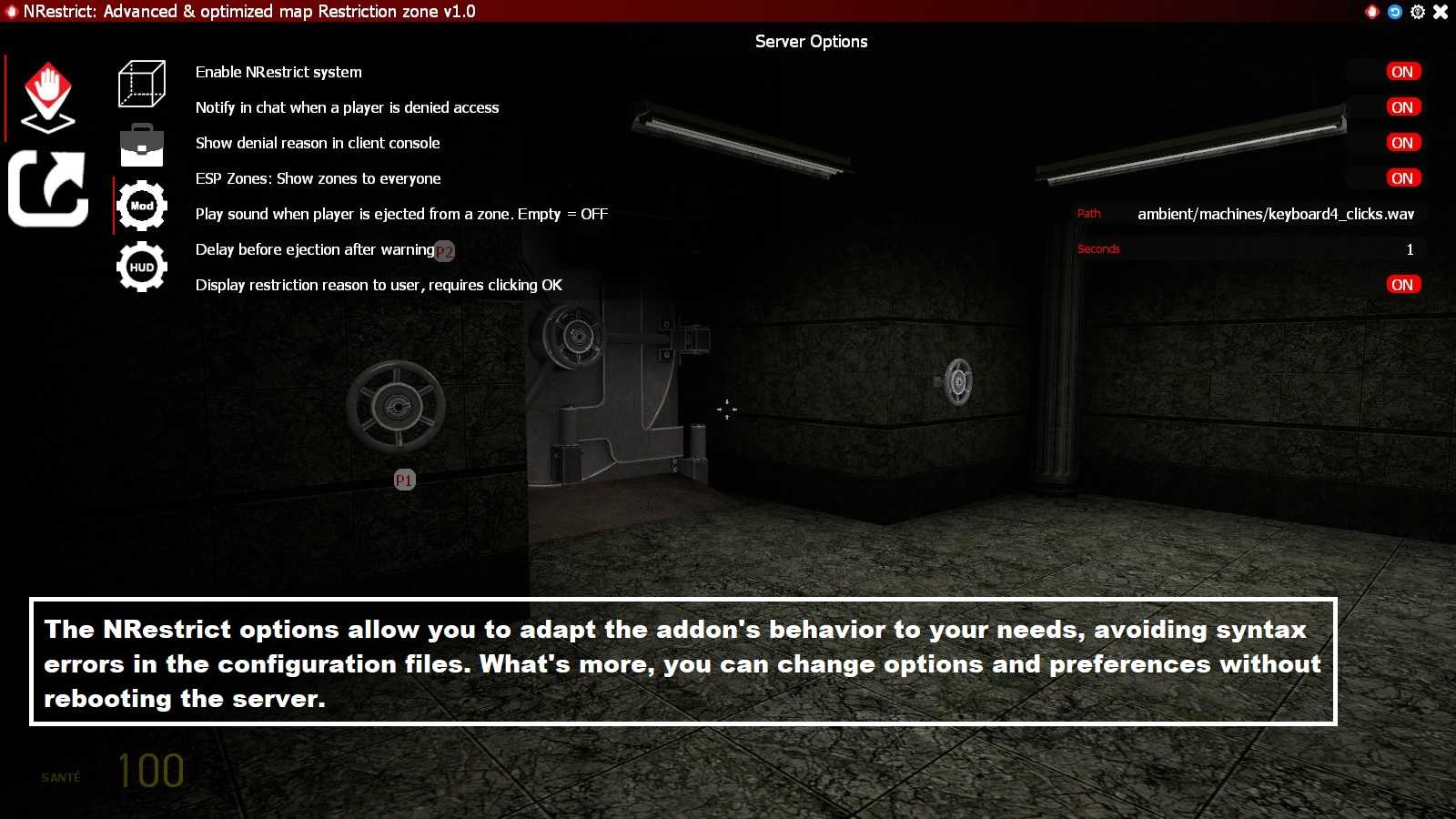
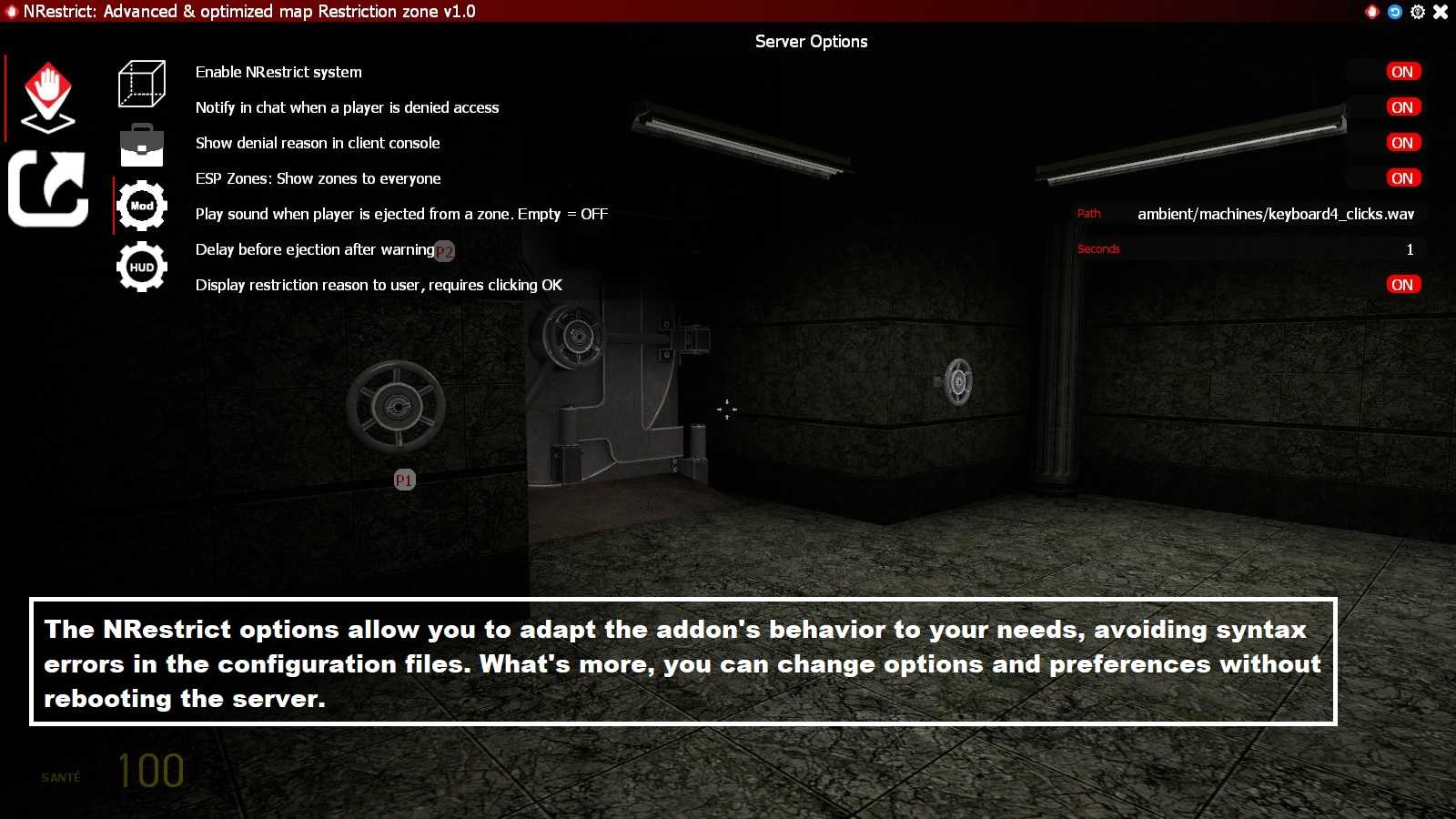
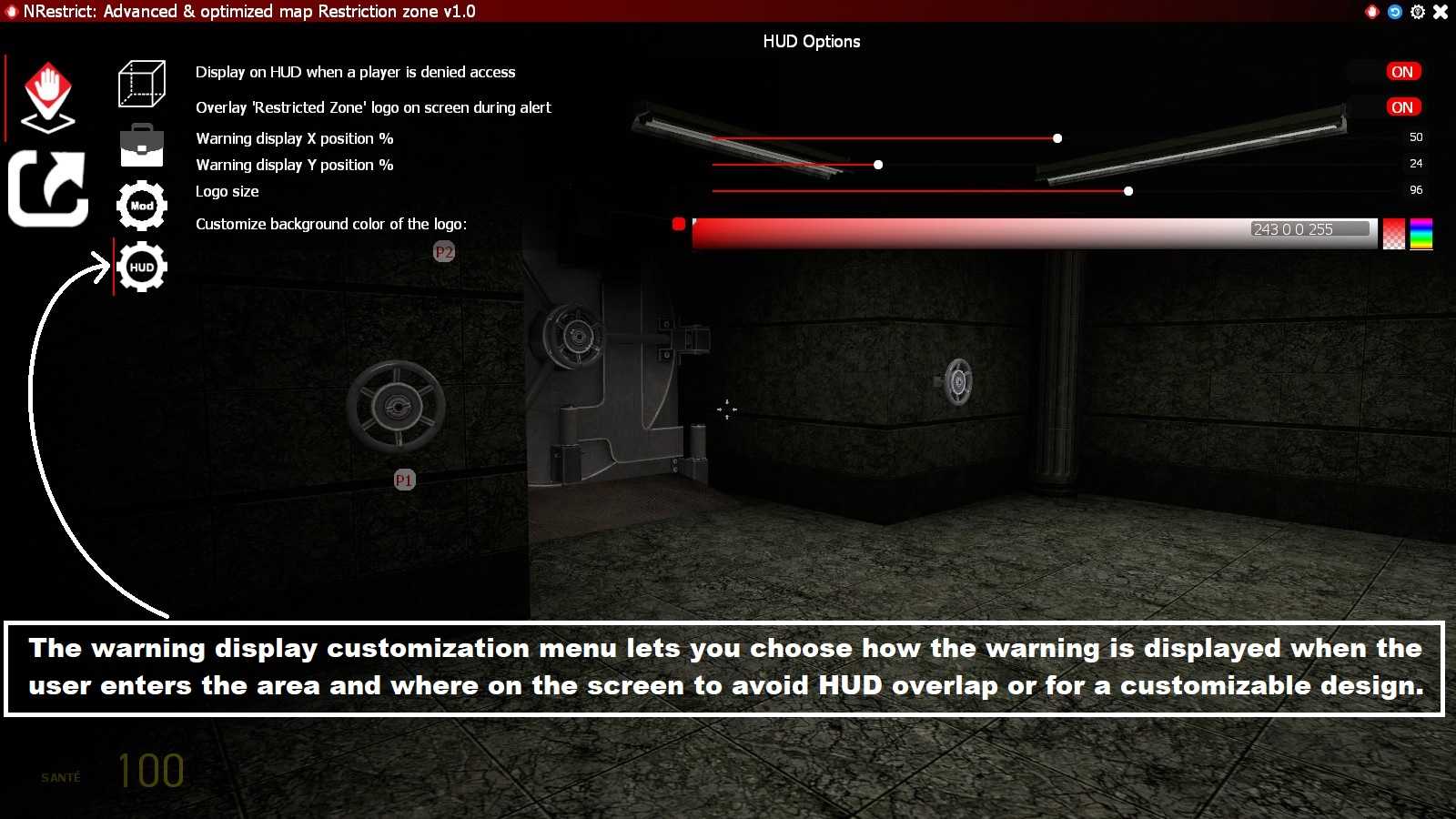
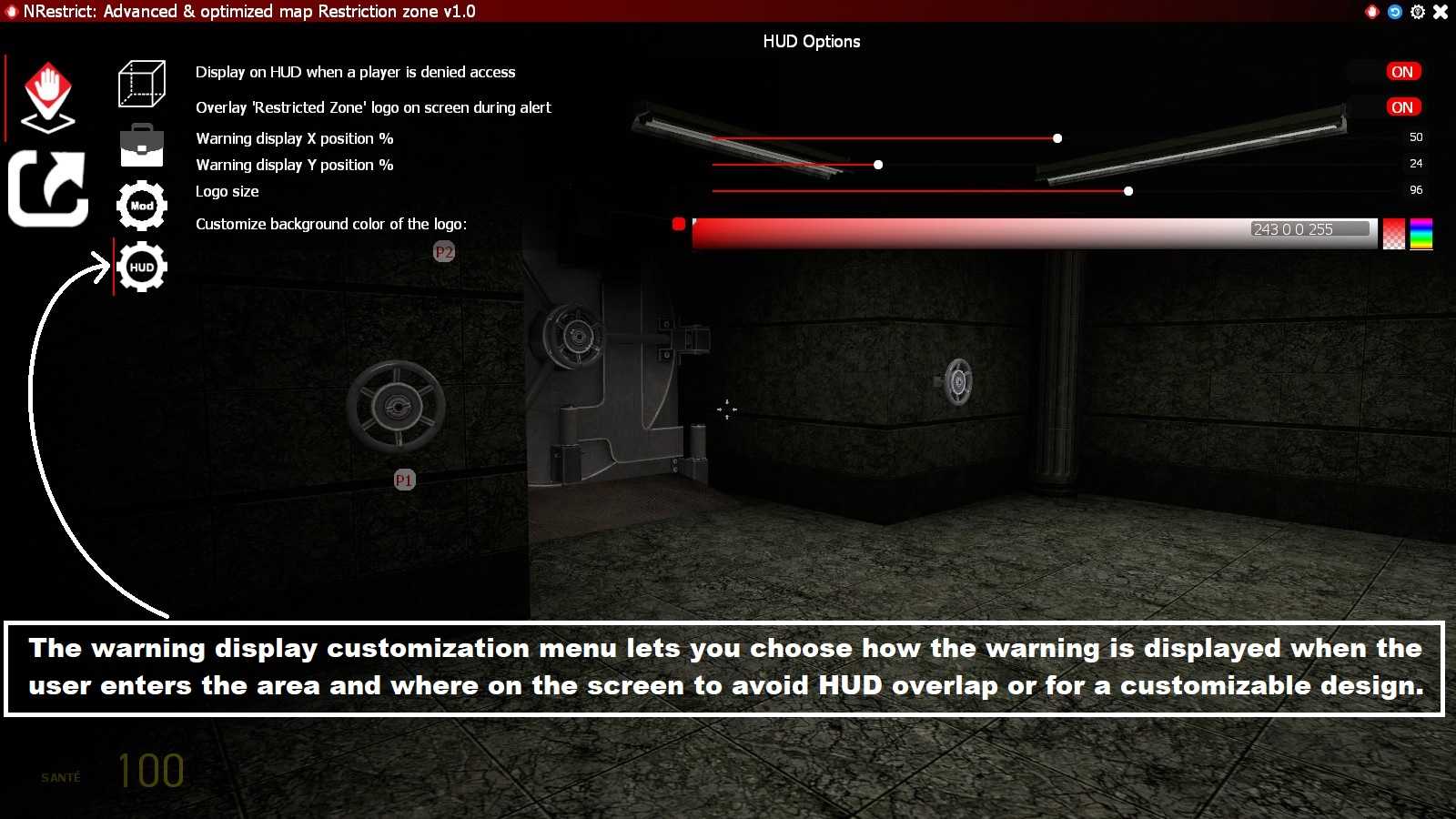
- HUD Color : couleur principale du logo et du message
- HUD Position : coin d’affichage
- HUD Size Scale : taille du logo
- Use Blur Background : flou derrière le texte
- Custom Warning Text : message personnalisé à afficher
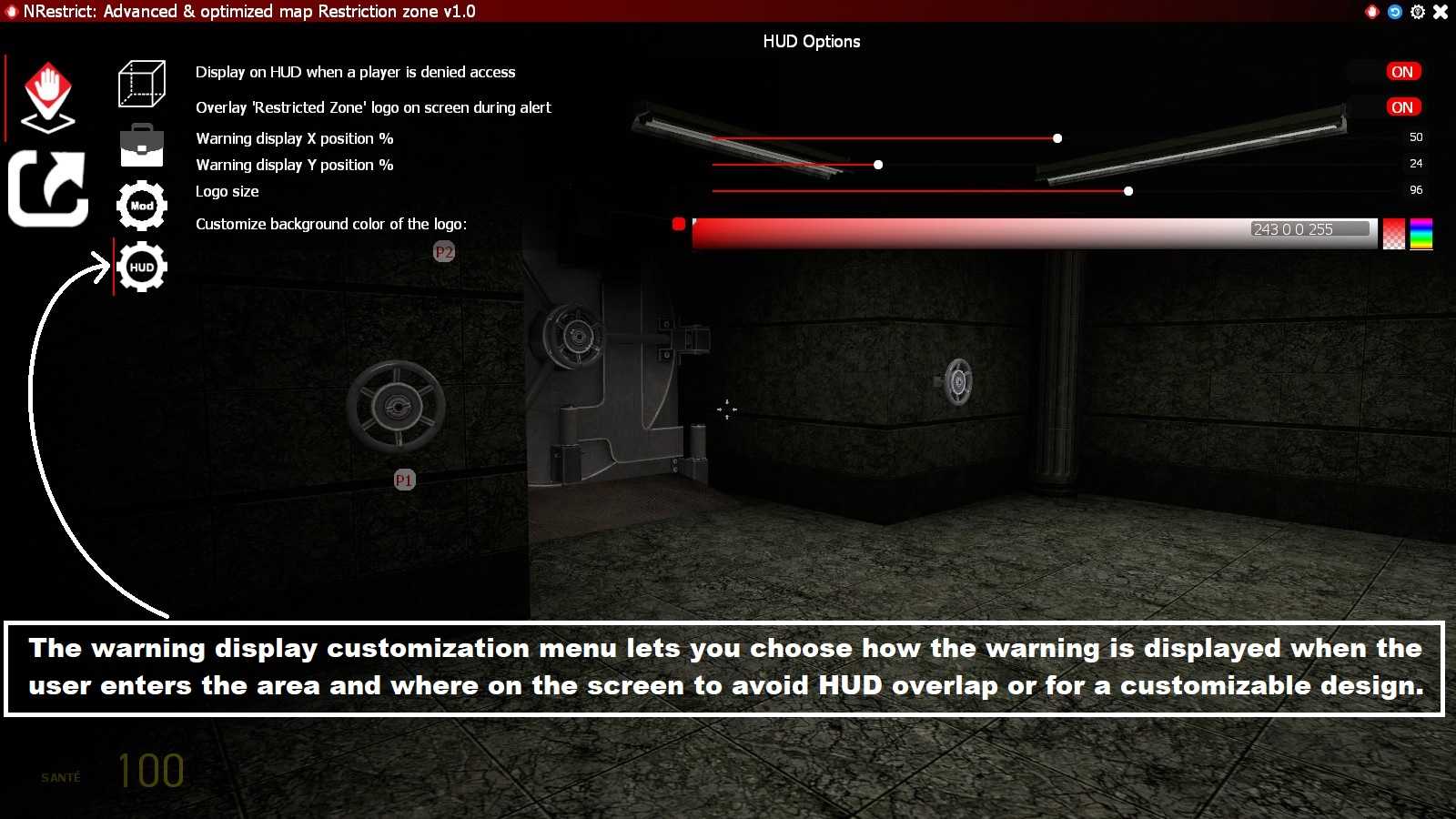
Créateur: Norda Scripts
| Ventes | 11 |
| Publié | 6 months |
| Mis à jour | |
| Version | version 1.7 |
| DRM | Yes |
| Categories | Gmod addons |
| Requierements | Garry's Mod Server |
| Langages | 🇬🇧 🇫🇷 |
| Admin Gameplay Management Security Standalone | |
 NPlayerSpawn: The Player Spawn Editor 2 - Pure Logic, No Entitie
NPlayerSpawn: The Player Spawn Editor 2 - Pure Logic, No Entitie NSafezone: The Optimized Safezone addon
NSafezone: The Optimized Safezone addon NSoundScape Creator: Advanced, Optimized Soundscape
NSoundScape Creator: Advanced, Optimized Soundscape NWeather - Advanced Weather & Skybox addon
NWeather - Advanced Weather & Skybox addon GhostEntity: High-Performance Map Decor
GhostEntity: High-Performance Map Decor NDesc: RP Item and Character Descriptions | Addon
NDesc: RP Item and Character Descriptions | Addon